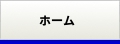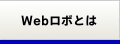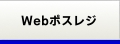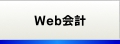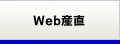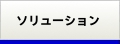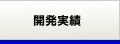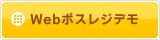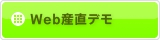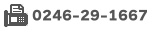ホーム > デモサイトご利用に当たって

利用条件
-
マシンスペック
メモリ1MB以上のマシンで閲覧ください。
古いマシンの場合、プログラムの動きが遅くストレスを感じます。
-
Javaランタイム
Javaのランタイムがインストールされていることが必須条件です。
インストールされていない場合は、以下のJavaダウンロードページよりダウンロードします(無料)。
無料Javaのダウンロード (ORACLE社のサイトへアクセスします)
Javaのインストールの有無を確認する方法は、以下の通りです。
- Windowsの「スタート」ボタンを押し、表示されたメニューから「コントロールパネル」を選択します。
-
【Windows Vistaの場合】
「その他のオプション」を選択します。
【Windows XPの場合】 カテゴリ表示になっている場合は、「クラシック表示に切り替える」を選択します。
-
以下のJavaアイコンが表示されていれば、インストールされています。

-
Adobe Reader、Adobe Acrobat Reader
Adobe社「Adobe Reader」、もしくは「Adobe Acrobat Reader」がインストールされていることが必要です。
作表プログラムがPDFで作成されますので、インストールされていない場合は、印刷プログラムのデモが利用できません。
「Adobe Reader」は、以下のサイトよりダウンロードします(無料)。
Adobe Reader のダウンロード (Adobe社のサイトへアクセスします)
インストールの有無は、2の項目を参考に「コントロールパネル」を開き、「プログラムの追加と削除」から「Adobe Reader」もしくは 「Adobe Acrobat Reader」が登録されているかどうかで確認できます。
-
ログイン用のID・パスワード
【Webポスレジシステム】
ID・パスワードの設定はありません。
【Web会計システム】
支所名 ログインID パスワード 支所1(他支所のデータも操作可能です) 11 111 支所2 22 222 支所3 33 333
【Web産直システム】
ユーザー名 ログインID パスワード テストユーザー test 1234
-
Webブラウザの設定
Internet Explorerで、Javaランタイムを使用可能に設定している必要があります。
確認の手順は以下の通りです。
- ブラウザのメニューバーから「ツール」→「インターネットオプション」を選択します。
- 「詳細設定」タブを選択し、「Java (Sun)」項目を確認します。
- 「<applet>にJREを使用」チェックボックスがオンになっていることを確認します。 なっていない場合は、チェックボックスをクリックし、設定をオンにしてください。
- 次に、「セキュリティ」タブを選択し、「レベルのカスタマイズ」ボタンをクリックします。
- 下にスクロールし、「スクリプト」項目内の、「Java アプレットのスクリプト」に移動します。
- 「有効にする」ラジオボタンがオンになっていることを確認します。 なっていない場合は、ラジオボタンをクリックし、設定をオンにしてください。
- 「OK」ボタンをクリックし、設定を保存します。
-
共通操作事項
入力項目は値を入力後、エンターキーで次項目に移動します。
但し、会計システムの「摘要」フィールドはエンターキーで改行になりますので、項目を抜けたい場合は「Tabキー」で項目を押します。
各プログラムの終了は、右上の「×」ボタンをクリックして行います。
-
操作マニュアル及び画面帳票資料
Webポスレジはヘルプボタンを押すと、操作説明が表示されます。
Web会計システム、Web産直システムは、別途操作マニュアルを用意しておりますので、詳細についてはそちらをご覧ください。
尚、各システムの画面・帳票資料がダウンロードできますので、そちらもご利用ください。
不明な点には、下記メールへお問合せください。
→ webrobo@mbs.sphere.ne.jp
→ webrobo@mbs.sphere.ne.jp